3 Maneras para Transferir Videos de PC a iPhone con Facilidad
¿No sabes cómo transferir videos de PC a iPhone? Lee esta guía informativa y aprende tres diferentes maneras para transferir fácilmente videos de PC a iPhone.
Sep 05, 2025 • Filed to: Soluciones de Transferencia de Datos • Proven solutions
"¿Cómo transferir videos de PC a iPhone? ¿Puedo usar iTunes para conseguirlo o necesito usar alguna herramienta?"
Un amigo me envió hoy una pregunta que me hizo darme cuenta de que muchos de nosotros tenemos problemas para transferir datos entre la PC y el iPhone, especialmente para un nuevo modelo como el iPhone 12/12 Pro (Max). Después de buscar un poco, vi que muchos lectores preguntan cómo transferir archivos MP4 desde la computadora al iPhone. Puede sorprenderte, pero hay muchas formas de hacerlo, tanto con iTunes como sin él. En esta guía te enseñaré cómo transferir videos de la PC al iPhone, y te mostraré diferentes opciones para que puedas elegir la que mejor se adapte a tus necesidades. ¡Empecemos!
Contenido Relacionado: Guía completa para pasar todo tipo de archivos entre iPhone y PC/Mac
Parte 1: ¿Cómo transferir videos de la computadora a iPhone con iTunes?
Si has estado usando tu dispositivo iOS por un tiempo, ya debes estar familiarizado con iTunes. Desarrollado por Apple, es una solución gratuita disponible para administrar un dispositivo iOS. Puede ayudarte a sincronizar tu música, fotos, contactos y otros tipos de archivos de datos. También puedes usar iTunes para pasar videos de PC a iPhone. Sin embargo, debes usar la versión más actualizada de iTunes que sea compatible con tu dispositivo. Luego, puedes seguir estos pasos para aprender a transferir videos del ordenador al iPhone.
- Ejecuta iTunes en tu sistema y conecta tu iPhone, usando un cable original. Cuando tu iPhone sea detectado, selecciónalo desde Dispositivos para continuar.
- Ve a la pestaña "Resumen" y visita las Opciones. Desde aquí, necesitas marca la casilla ante la opción "Gestionar la música y los videos manualmente" Haz clic en el botón "Aplicar" para guardar tus cambios.
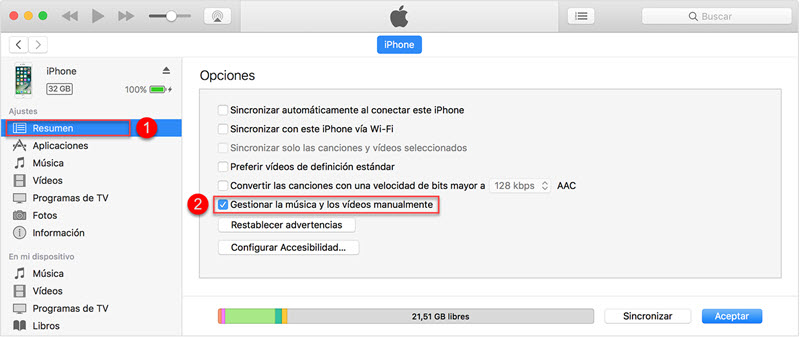
- Ahora, ve a la opción "Archivo" en el menú de iTunes y selecciona la opción "Agregar Archivos a la Biblioteca". Para añadir una carpeta completa, haz clic en "Agregar Carpeta a la Biblioteca".
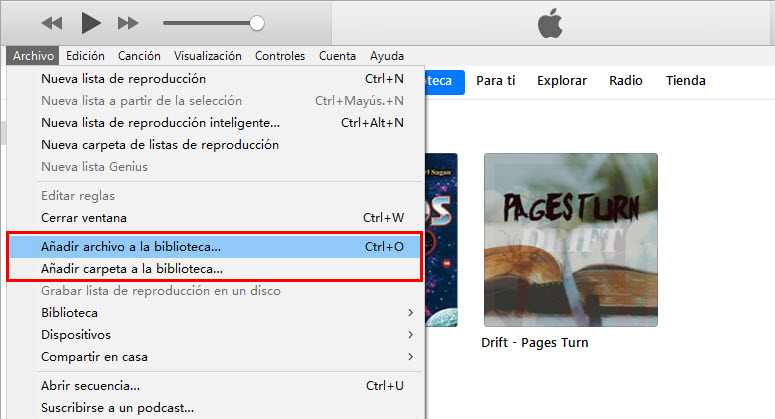
- Esto iniciará una ventaja del navegador. Desde aquí puedes seleccionar manualmente los videos que deseas transferir a tu dispositivo.
- Selecciona tu teléfono y ve a la pestaña Películas en el panel izquierdo. Activa la opción "Sincronizar Películas" y elige los archivos que deseas mover.
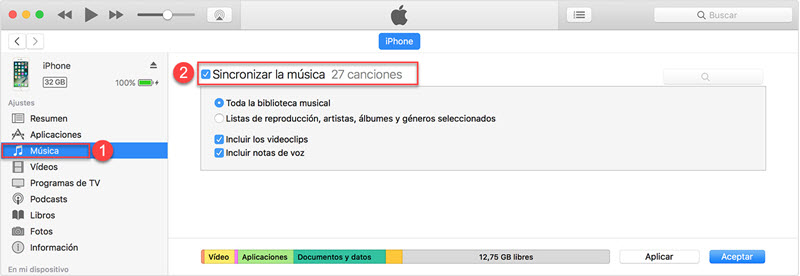
- Al final, sólo haz clic en el botón Aplicar para transferir videos de PC a iPhone.
Parte 2: La manera más sencilla para pasar videos de PC a iPhone
Como puedes ver, puede ser un poco complicado aprender cómo transferir videos de la PC al iPhone usando iTunes. Si estás buscando una solución sin iTunes para transferir videos directamente de la PC al iPhone, te recomiendo probar Dr.Fone - Administrador del Móvil (iOS). Con esta herramienta podrás transferir tus fotos, música, videos, contactos, mensajes y más entre la computadora y el iPhone directamente, sin complicaciones. Es una opción fácil y práctica para aquellos que no quieren lidiar con iTunes.

Dr.Fone - Administrador del Móvil (iOS)
Transfiere Videos de la Computadora a iPhone/iPad Sin iTunes
- Transfiere, administra, exporta/importa tu música, fotos, videos, contactos, SMS, Apps, etc.
- Exporta tu música, fotos, videos, contactos, SMS, Apps, etc. al PC y restaura fácilmente.
- Transfiere archivos multimedia entre dispositivos iOS y iTunes.
- Totalmente compatible con la versión más reciente de iOS.
- Para empezar, instala Dr.Fone en tu Mac o Windows y ejecútalo. Selecciona el módulo "Vídeos" desde la pantalla principal para comenzar el proceso.

- Conecta tu iPhone al sistema usando un cable auténtico. Si recibes el mensaje "Confiar en esta Computadora", acéptalo presionando la opción "Confiar".
- En poco tiempo, tu iPhone será detectado automáticamente por la aplicación. Ahora, en lugar de escoger un acceso directo, ve a la pestaña Videos.

- Esto mostrará todos los videos que ya están almacenados en tus dispositivos. Serán divididos en diferentes categorías que puedes visitar desde el panel izquierdo.
- Para transferir videos de la PC a iPhone, ve a la opción Importar en la barra de herramientas. Desde aquí, puedes elegir importar un archivo o una carpeta completa.

- Haz clic en la opción "Agregar Archivo" o en "Agregar Carpeta" una ventana del navegador. Simplemente ve a la ubicación donde están guardados tus videos y ábrelos.
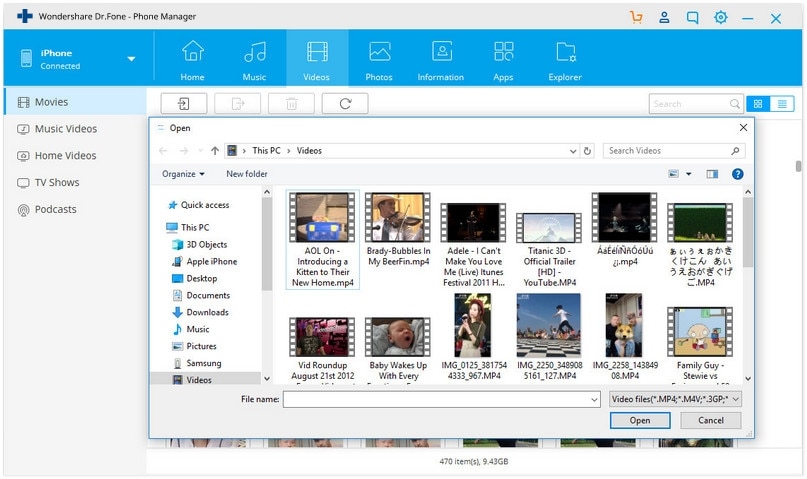
De esta forma, tus videos seleccionados se moverán automáticamente a tu iPhone. ¡Eso es todo! Siguiendo estos pasos, puedes aprender a transferir videos de la computadora a iPhone directamente.
Parte 3: ¿Cómo transferir videos de la computadora a iPhone sin iTunes usando Dropbox?
Con dr.fone - Transferencia (iOS), puedes directamente mover tus datos entre la computadora y iPhone. Sin embargo, si quieres aprender a transferir videos de la PC a iPhone de manera inalámbrica, puedes usar Dropbox. Aunque transferirá tus datos de manera inalámbrica, tardaría más que dr.fone Transferencia. Además, cada usuario tiene una cantidad limitada de espacio gratis en Dropbox.
Si deseas transferir contenido en grandes cantidades, esta no es buena opción. Sin embargo, esto automáticamente almacenará tus datos en la nube, lo que se recomienda si deseas respaldar tus videos. Siguiendo estos pasos, puedes aprender a transferir videos de la PC a iPhone sin iTunes:
1. Primero, visita dropbox e inicia sesión con tus datos. Si no tienes cuenta, puedes crear una.
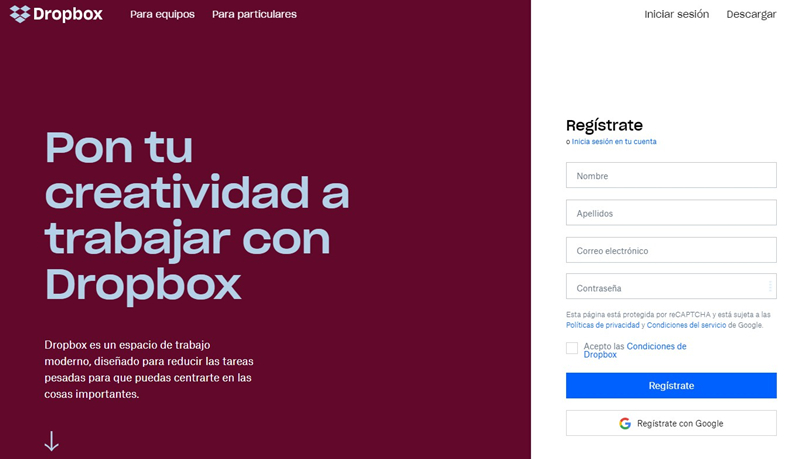
2. Después de iniciar sesión, puedes crear una carpeta nueva o agregar un archivo haciendo clic en el ícono "+". Recomendamos crear una nueva carpeta y luego hacer clic en el botón "Subir Archivo". Esto abrirá una ventana del navegador desde donde puedes subir tus videos. Si quieres, también puedes arrastrar y soltar los videos que deseas guardar en Dropbox.
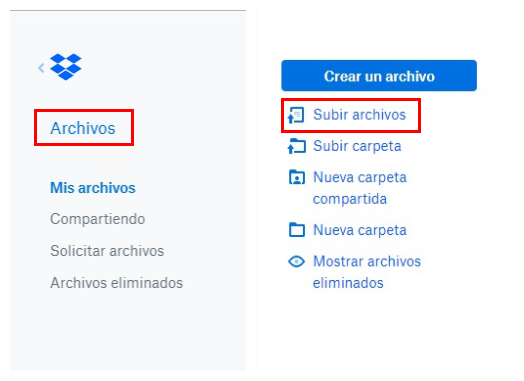
3. Ahora todo lo que necesitas es ejecutar la app de Dropbox en tu iPhone y visitar la misma carpeta. Si no tienes la app, consíguela en la App Store.
4. Simplemente selecciona el video y guárdalo en tu dispositivo.
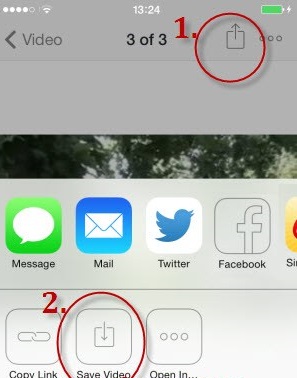
Siguiendo estos tres métodos, puedes fácilmente aprender a transferir videos de la PC a iPhone de diferentes maneras. Si estás buscando una solución gratuita, prueba iTunes; y si deseas transferir videos de PC a iPhone de manera inalámbrica, elige Dropbox. Sin embargo, si quieres tener una experiencia rápida y sencilla, elige dr.fone - Transferencia. Sin duda es la mejor manera de aprender a transferir videos de la computadora a iPhone. Además de videos, puedes administrar otro tipo de datos importantes en tu dispositivo, lo que la hace una herramienta imprescindible para cada usuario de iOS.
Transferencia de iPhone
- 1. Transferir Contactos iPhone
- 4. Transferir Música de iPhone
- 5. Transferir Videos de iPhone
- 6. Transferir Datos de iPhone
- ● Gestionar/transferir/recuperar datos
- ● Desbloquear/activar/bloquear pantalla FRP
- ● Resolver problemas en iOS y Android




















Paula Hernández
staff Editor